
win10打印机升级后无法使用怎么办?Win10添加不了打印机怎么解决?
2022-06-01 09:51:12
经常使用打印机的朋友们就知道,有的时候打印不了,可能是打印机的问题,也可能是电脑系统的问题,win10打印机升级后无法使用怎么办?福昕智慧打印的小编这就告诉你们解决的方法哦。

2.打开控制面板—程序和功能(卸载或更改应用程序);
3.在软件列表中找到打印机,将其卸载;
4.重启电脑。
重新安装打印机驱动:
1.打开打印机;
2.将打印机连接到电脑;
3.下载打印机驱动。
4.下载后安装驱动;
重启电脑和打印机:
1.按打印机上的电源按钮将其关闭;
2.关闭电脑中运行的所有程序,重启电脑;
3.打开打印机;
4.尝试打印文档,以确认打印机恢复正常工作。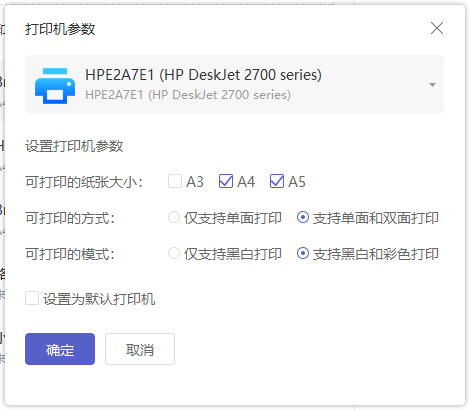
1. 点击【开始】—输入【services.msc】直接按【回车】键
2. 找到【Print Spooler】服务,设置常规下启动类型为【自动】。
win10添加不了打印机解决方法二:
方案二:使用打印机自带的驱动光盘直接安装。这里以早先的方正打印机为例。
1. 直接运行光盘,或者打开光盘双击里面的【setup.exe】文件执行安装。
2. 点击【安装文杰gdirect驱动】进行安装。
3. 按照提示点击【下一步】。
4. 这里默认点击【下一步】即可。
5. 按照提示点击【下一步】
6. 点击【完成】打印机驱动安装成功。
7. 安装完成之后点击【开始】菜单—【设备和打印机】。
以上就是福昕智慧打印的小编给你们整理的关于win10打印机升级后无法使用怎么办的文章内容了,要是经常使用打印机的朋友们,也要稍微的留意一下这个操作方法哦。

win10打印机升级后无法使用怎么办
1.如果你的打印机已通过USB连接到电脑,断开USB连接;2.打开控制面板—程序和功能(卸载或更改应用程序);
3.在软件列表中找到打印机,将其卸载;
4.重启电脑。
重新安装打印机驱动:
1.打开打印机;
2.将打印机连接到电脑;
3.下载打印机驱动。
4.下载后安装驱动;
重启电脑和打印机:
1.按打印机上的电源按钮将其关闭;
2.关闭电脑中运行的所有程序,重启电脑;
3.打开打印机;
4.尝试打印文档,以确认打印机恢复正常工作。
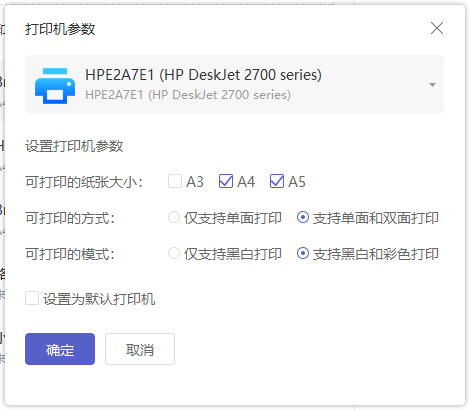
Win10添加不了打印机怎么解决
方案一:确认系统打印服务是否正常启动。1. 点击【开始】—输入【services.msc】直接按【回车】键
2. 找到【Print Spooler】服务,设置常规下启动类型为【自动】。
win10添加不了打印机解决方法二:
方案二:使用打印机自带的驱动光盘直接安装。这里以早先的方正打印机为例。
1. 直接运行光盘,或者打开光盘双击里面的【setup.exe】文件执行安装。
2. 点击【安装文杰gdirect驱动】进行安装。
3. 按照提示点击【下一步】。
4. 这里默认点击【下一步】即可。
5. 按照提示点击【下一步】
6. 点击【完成】打印机驱动安装成功。
7. 安装完成之后点击【开始】菜单—【设备和打印机】。
以上就是福昕智慧打印的小编给你们整理的关于win10打印机升级后无法使用怎么办的文章内容了,要是经常使用打印机的朋友们,也要稍微的留意一下这个操作方法哦。
上一篇:
win10打印机共享怎么设置?打印机驱动怎么安装?
最近看到很多网友们在讨论win10和打印机的相关设置问题,很多人都不能准确的说出设置成功的方法和步骤,那么还是让我们福昕智慧打印的小编...
下一篇:
win10打印机无法打印怎么办?win7系统怎么删除打印机?
打印机是我们平时打印的好帮手,但是打印机有的时候也会出现无法打印的情况,这可怎么办才好呢?win10打印机无法打印怎么办?一起来看看福昕智...










